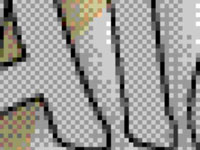Jei jums reikia išsaugoti meno kūrinius žiniatinklyje, jokia funkcija nėra geresnė nei „Adobe Illustrator CS6“ funkcija „Išsaugoti žiniatinklyje“. Šiame dialogo lange atidaroma peržiūros sritis, kurioje galite išbandyti skirtingus failų formatus prieš įrašydami failą.
Prieš atlikdami veiksmus, kad išsaugotumėte grafiką žiniatinklyje, įsitikinkite, kad piešimo lentos dydis pakeistas iki grafikos ribų; kitu atveju turėsite išorinę → erdvę aplink grafiką.
Norėdami išsaugoti „Illustrator“ failą, kurį ketinate naudoti tinklalapyje, tiesiog atlikite šiuos veiksmus:

1 Pasirinkite Failas → Išsaugoti žiniatinklyje.
Pasirodo dialogo langas Išsaugoti žiniatinkliui, kuriame rodomas jūsų meno kūrinys skirtuke Optimizuotas.
2 Pasirinkite rodinį su skirtukais: Originalus, Optimized arba 2-Up.
Numatytąjį meno kūrinį matote optimizuotame rodinyje, kuriame peržiūrimas meno kūrinys, kaip jis bus rodomas pagal dešinėje esančius nustatymus. Geriausias pasirinkimas yra 2 aukštų rodinys, nes jame rodomas jūsų pradinis vaizdas, palyginti su optimizuota versija.
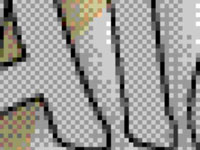
3 Iš dešinėje esančių parinkčių pasirinkite failo nustatymą.
Jei norite tai padaryti patys, išskleidžiamajame sąraše Iš anksto nustatyta pasirinkite išankstinį nustatymą. Turėkite omenyje šiuos dalykus:
Grafikos mainų formatas (GIF) paprastai naudojamas meno kūriniams su vientisomis spalvomis. Galite sumažinti savo meno kūrinį sumažindami spalvų skaičių vaizde – taigi ir pasirinkimai, pvz., GIF 64 No Dither (64 spalvos). Kuo mažesnis spalvų skaičius, tuo mažesnis failo dydis.
Dygiuojant stengiamasi, kad jūsų meno kūrinys atrodytų taip, lyg jame būtų daugiau spalvų, sukuriant spalvų raštą. Tai atrodo kaip šaškių lentos raštas iš arti ir net toli. Tai taip pat padidina failo dydį. Dauguma dizainerių nemėgsta šio efekto ir pasirenka parinktį „No Dither“.
Jungtinė fotografijos ekspertų grupė (JPEG) naudojama meno kūriniams, kuriuose yra subtilių gradacijų nuo vieno atspalvio iki kito. Šiuo formatu dažnai išsaugomos nuotraukos. Jei jūsų kūrinyje yra šešėlių arba mišinių, pasirinkite šį formatą. JPEG yra nuostolingas failo formatas – jis sumažina vaizdą iki prastesnės kokybės ir gali sukurti keistų meno kūrinių artefaktų.
PNG-8 yra gana panašus į GIF failo formatą. Jei neturite tam tikros priežasties išsaugoti kaip PNG-8, laikykitės GIF failo formato.
PNG-24 palaiko geriausius iš dviejų formatų (GIF ir JPEG). Portable Network Graphics (PNG) formatas palaiko ne tik gražius gradientus nuo vienos tonų vertės iki kitos (pvz., JPEG), bet ir skaidrumą (pvz., GIF).
4Kai esate patenkinti pasirinktais nustatymais, spustelėkite Išsaugoti.
Išsaugodami iliustracijas žiniatinklyje, atminkite šiuos dalykus – jie labai palengvina visą procesą jums ir visiems, kurie naudoja jūsų iliustracijas:
Laikykite mažus failų dydžius . Nepamirškite, kad jei išsaugosite tinklalapio iliustracijas, tame puslapyje bus ir daug kitų elementų. Pabandykite išsaugoti failo dydį, kad puslapio atsisiuntimas būtų greitesnis. Daugelis lankytojų nelaukia ilgiau nei dešimt sekundžių, kol atsisiunčiamas puslapis, prieš pereidami į kitą svetainę.
Peržiūrėkite failą prieš jį išsaugodami . Jei norite peržiūrėti meno kūrinį žiniatinklio naršyklėje prieš jį išsaugodami, spustelėkite mygtuką Peržiūra, esantį apatiniame kairiajame dialogo lango Išsaugoti žiniatinkliui kampe. Pasirinkta naršyklė rodoma su jūsų meno kūriniu tokiu kokybės lygiu ir dydžiu, kokiu jis bus rodomas.
Pakeiskite dydį . Dauguma žmonių paprastai žiūri savo naršyklės langus maždaug 700 x 500 pikselių plote. Šis nustatymas gali apimti visą 14 colių monitoriaus ekraną. Netgi žiūrovai, turintys 21 colio didelės raiškos monitorius, dažnai nustato savo skiriamąją gebą iki maždaug 700 x 500 pikselių. Renkantis savo meno kūrinio dydį, pasirinkite tokį, kurio proporcijos būtų panašios į šias.
Užbaikite išsaugojimą . Jei nebaigėte kurti meno kūrinio, bet norite išsaugoti nustatymus, laikykite nuspaudę klavišą Alt (Windows) arba Option (Mac) ir spustelėkite mygtuką Prisiminti. Baigę spustelėkite mygtuką Išsaugoti ir išsaugokite failą atitinkamoje vietoje.